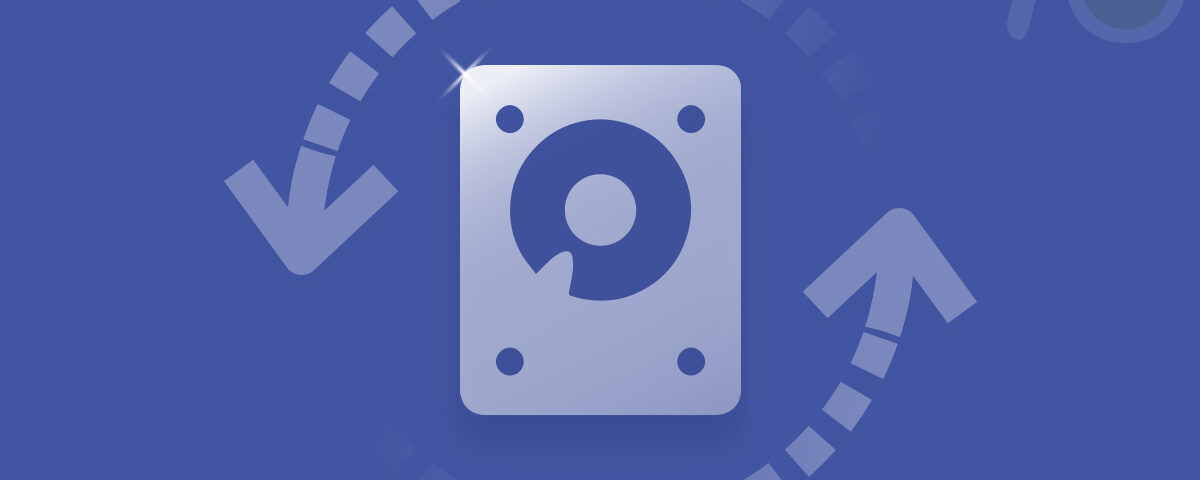La piste 0 est le premier secteur de votre disque dur contenant le MBR et une table de partitions. MBR, abréviation de Master Boot Record (enregistrement de démarrage principal), contient des informations permettant d’amorcer votre système. Une table de partitions est une table contenant des informations sur la structure du disque.
Ces détails sont extrêmement nécessaires pour que votre ordinateur démarre et fonctionne normalement. Pour cette raison, toute erreur liée à la piste 0 est assez grave. Dans cet article, nous discutons d’une telle erreur ‘Track 0 bad disk inutilisable’. Les principales raisons de cette erreur, quelques idées de dépannage et des méthodes pour récupérer les données d’un disque avec la piste 0 mauvaise seront abordées dans cet article.
À propos de l’erreur ‘Piste 0 Mauvais Disque Inutilisable’
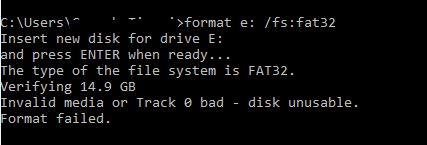
L’erreur ‘Track 0 bad’ apparaît normalement lorsque vous essayez de formater un lecteur et peut se produire sur n’importe quel périphérique de stockage, tel que les disques durs externes, les clés USB ou les cartes SD. La cause principale de cette erreur est due à des secteurs défectueux sur le périphérique de stockage respectif, en particulier dans la zone Piste 0. Cela peut également se produire si vous essayez de formater le périphérique à l’aide d’un système de fichiers inapproprié.
Ensuite, avant d’examiner les solutions permettant de résoudre cette erreur, il est recommandé de récupérer les données du lecteur indiquant «Track 0 bad». La récupération de disque dur Yodot est un excellent choix à cet effet. Il peut être utilisé pour récupérer des données à partir de disques durs corrompus, cartes mémoire corrompues et USB corrompu.
La façon dont fonctionne Yodot est, si elle rencontre des secteurs défectueux sur le lecteur sélectionné, il les crée et saute une image disque du lecteur. Cette image peut ensuite être utilisée pour récupérer les données requises.
Comment résoudre l’erreur ‘Piste 0 Mauvais Disque Inutilisable’
Maintenant que vous avez récupéré les données du lecteur à l’aide du logiciel de récupération de disque dur Yodot, vous pouvez procéder aux étapes de dépannage permettant de résoudre la mauvaise erreur de la piste 0.
Solution 1: Essayez de formater en utilisant un autre système de fichiers
Le formatage à l’aide d’un système de fichiers inapproprié est également connu pour provoquer une «mauvaise erreur de la piste 0». Pour éliminer ce problème, formatez le lecteur en utilisant un système de fichiers différent. Par exemple, si vous utilisez une carte SD de plus de 4 Go; formatez-le en utilisant le système de fichiers FAT32. Et pour un disque dur externe, NTFS est préférable, à moins que vous ne l’utilisiez avec Mac et Windows. De même, utilisez un système de fichiers approprié pour le type de périphérique de stockage que vous utilisez afin d’éviter tout problème.
Solution 2: Exécuter CHKDSK
CHKDSK est un utilitaire intégré utilisé pour corriger la corruption dans les lecteurs. Il est également capable de réparer les secteurs défectueux et d’essayer de se rétablir de ces secteurs. Pour exécuter CHKDSK, vous pouvez suivre les étapes ci-dessous.
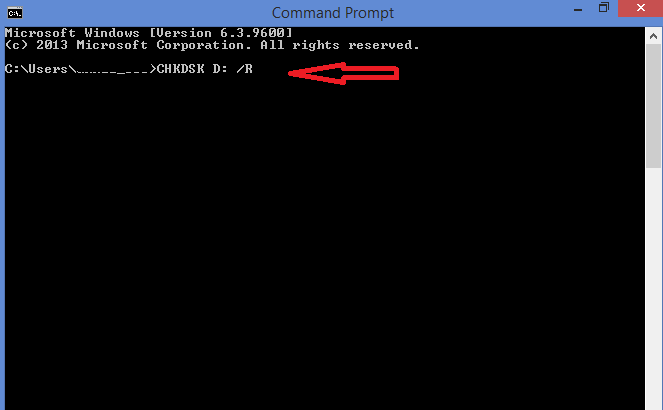
- Cliquer sur Windows + X et sélectionnez Command Prompt dans le menu qui s’ouvre
- Puis tapez ‘CHKDSK <your drive letter:> /R’
Cette commande CHKDSK tente de résoudre les problèmes de corruption du système de fichiers et les secteurs défectueux du lecteur. Attendez que CHKDSK ait terminé son processus et répare les erreurs sur votre lecteur. Une fois le processus terminé, l’erreur de piste 0 devrait être corrigée. Toutefois, si l’erreur persiste, vous devrez peut-être récupérer les données comme expliqué ci-dessus et remplacer le lecteur.